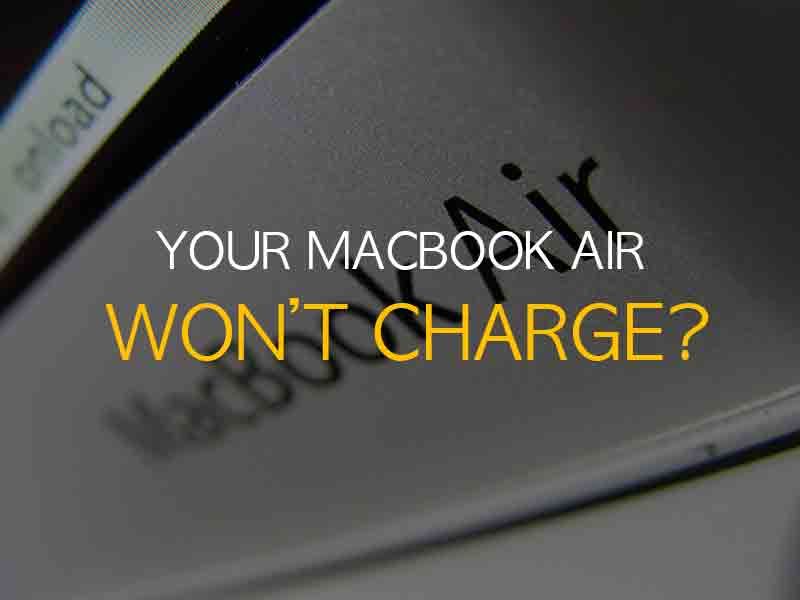
Macbook Air не заряжается? Не включается? Нет света на зарядном устройстве? Попробуйте сброс SMC + PRAM для решения этой проблемы.
MacBook Air не заряжается или не включается должным образом? Похоже, что есть куча людей, которые сталкиваются с этой проблемой в MacBook Air. Не волнуйтесь больше, вот способ решить эту проблему. Мы собираемся сбросить SMC и PRAM, чтобы исправить эту проблему. SMC означает «Сброс контроллера системного управления», и в случае столкновения контроллера системного управления ваш MacBook Air может работать неправильно. Также вы можете сбросить SMC + PRAM всякий раз, когда есть один из следующих симптомов:
- USB-порт не работает должным образом.
- Аккумулятор не заряжается должным образом.
- Срок службы батареи (состояние) не правильно.
- Аккумулятор разряжается слишком быстро (не длится дольше).
- Вентилятор не работает должным образом. (Шумно — вентилятор вращается слишком быстро или перегревается — вращается слишком медленно)
- Индикатор MagSafe Power Adapter не работает.
- Управление яркостью экрана не работает.
Сброс SMC
Шаг 01 Неисправность ваш MacBook.
Шаг 02 Подключите MagSafe адаптер питания в ваш MacBook. Если он уже подключен, оставьте как есть.
Шаг 03 Нажмите Shift + Control + Option + Power одновременно.
Шаг 04 Отпустите все ключи с клавиатуры.
Шаг 05 Нажмите кнопку питания, чтобы запустить MacBook.
Сброс RPAM
Шаг 01 Неисправность ваш MacBook.
Шаг 02 Нажмите и удерживайте Option + Command (⌘) + P + R.
Шаг 03 Включите свой MacBook, удерживая клавиши (Опция + Команда (⌘) + P + R).
Шаг 04 Продолжайте удерживать клавиши (Option + Command (⌘) + P + R) пока ваш MacBook не перезагрузится (перед перезагрузкой вы увидите серый экран).
Шаг 05 Отпустите Ключи.
Шаг 06 Если вы слышите второй загрузочный звук загрузки, это означает, что PRAM был успешно сброшен. Готово!
ДЛЯ ПОЗЖЕ 2016 MACBOOK PRO — PRAM RESET
Шаг 01 Убедитесь, что ваш Macbook выключено.
Шаг 02. Нажмите и удерживайте Command (⌘) + Вариант + P + R.
Шаг 03 Включите ваш Mac и продолжайте удерживать удерживаемые клавиши (Command (⌘) + Вариант + P + R)
Шаг 04 Держите его в течение 20 секунд пока процесс не закончен.
Вот как продлить сохранить аккумулятор Macbook!
Нажмите здесь для умного обслуживания батареи MacBook





